DevExpress是一款功能强大的控件库,它在Windows Forms、Web开发等多个领域中被广泛应用。开发者们通过使用DevExpress控件,能够快速实现界面设计和功能开发,提高开发效率,提升用户体验。本文将带您了解如何在DevExpress中添加一个全选框,以及如何用DevExpress制作下拉菜单栏。
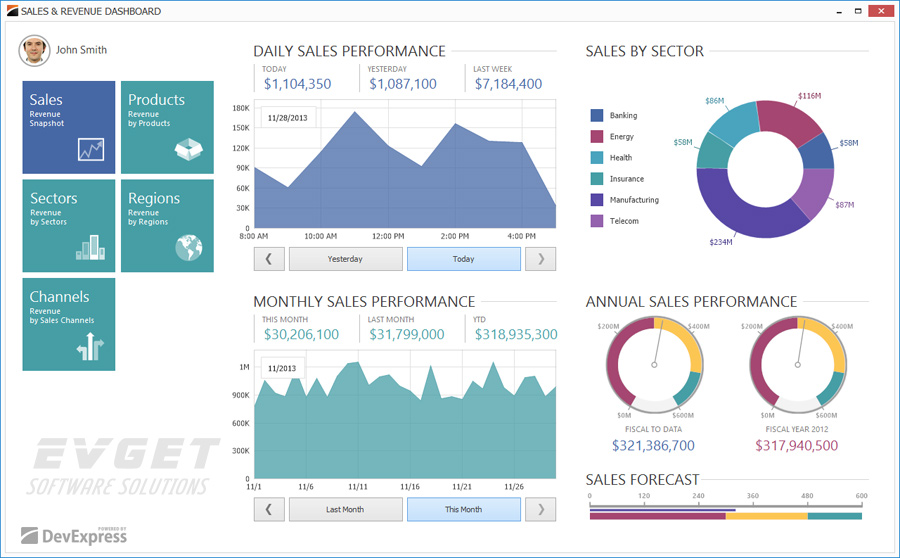
一、DevExpress中如何添加一个全选框
全选框的基本功能全选框是一个常见的UI组件,尤其在列表、表格等控件中使用广泛。全选框允许用户一键选中或取消选中多个项目,简化操作流程。在DevExpress中,可以通过CheckEdit控件来创建全选框。
步骤一:添加CheckEdit控件
首先,在DevExpress的工具箱中找到CheckEdit控件,将其拖放到窗体中。然后,将该控件的Text属性设置为“全选”或其他您想要显示的文本。
示例代码:
DevExpress.XtraEditors.CheckEdit checkEditSelectAll = new DevExpress.XtraEditors.CheckEdit();checkEditSelectAll.Text = "全选";checkEditSelectAll.CheckedChanged += new EventHandler(CheckEditSelectAll_CheckedChanged);
步骤二:绑定事件和操作
为了实现全选的功能,我们需要编写事件处理代码,响应用户点击“全选”框时的操作。当全选框的选中状态改变时,触发CheckedChanged事件,随后通过遍历列表或者表格中的其他控件,设置其选中状态。
示例代码:
private void CheckEditSelectAll_CheckedChanged(object sender, EventArgs e){ bool isChecked = checkEditSelectAll.Checked; foreach (var item in myListBox.Items) { item.Selected = isChecked; // 假设myListBox是包含所有项的控件 }}
步骤三:定制样式和行为
为了让界面更加美观,您可以根据需要定制全选框的外观、字体、大小等样式。DevExpress提供了丰富的样式属性来实现这些定制,例如,可以设置CheckEdit控件的Appearance属性来修改其样式。
示例:
checkEditSelectAll.Appearance.ForeColor = Color.Blue;
二、如何用DevExpress制作下拉菜单栏
下拉菜单栏的基本介绍下拉菜单栏是界面设计中常见的UI组件,用于提供更多的功能选项。DevExpress提供了BarManager控件来创建菜单栏和工具栏,可以方便地创建下拉菜单栏并处理菜单项的点击事件。步骤一:添加BarManager控件在DevExpress工具箱中找到BarManager控件并将其拖到窗体中。BarManager是一个容器,用于管理工具条、菜单等项。接着,创建一个PopupMenu,用于放置菜单项。示例代码:
DevExpress.XtraBars.BarManager barManager = new DevExpress.XtraBars.BarManager();DevExpress.XtraBars.PopupMenu popupMenu = new DevExpress.XtraBars.PopupMenu(barManager);
步骤二:添加菜单项向PopupMenu控件添加菜单项,可以通过BarButtonItem来表示每一个菜单项。为每个菜单项指定名称和图标,以及相关的点击事件处理方法。示例代码:
DevExpress.XtraBars.BarButtonItem menuItem1 = new DevExpress.XtraBars.BarButtonItem();menuItem1.Caption = "打开";menuItem1.ItemClick += MenuItem1_ItemClick;DevExpress.XtraBars.BarButtonItem menuItem2 = new DevExpress.XtraBars.BarButtonItem();menuItem2.Caption = "保存";menuItem2.ItemClick += MenuItem2_ItemClick;popupMenu.ItemLinks.Add(menuItem1);popupMenu.ItemLinks.Add(menuItem2);
步骤三:绑定菜单到控件通过为控件绑定PopupMenu,当用户点击该控件时,会弹出下拉菜单。例如,您可以将一个按钮控件与下拉菜单绑定,当点击按钮时显示下拉菜单。示例代码:
DevExpress.XtraEditors.SimpleButton button = new DevExpress.XtraEditors.SimpleButton();button.Text = "点击弹出菜单";button.Click += (sender, e) => { popupMenu.ShowPopup(Control.MousePosition);};
步骤四:自定义菜单项的行为在菜单项的点击事件中,您可以执行不同的操作,比如打开文件、保存文件或执行其他自定义的操作。DevExpress允许您对每个菜单项设置独特的行为。示例:
private void MenuItem1_ItemClick(object sender, DevExpress.XtraBars.ItemClickEventArgs e){ MessageBox.Show("打开文件");}private void MenuItem2_ItemClick(object sender, DevExpress.XtraBars.ItemClickEventArgs e){ MessageBox.Show("保存文件");}
步骤五:定制样式和行为您可以定制下拉菜单的样式,包括背景颜色、字体大小、按钮颜色等。DevExpress提供了多种样式设置方式,如使用Appearance属性或使用主题功能,来提升菜单栏的外观。示例:
menuItem1.Appearance.ForeColor = Color.Green;popupMenu.Appearance.BackColor = Color.LightBlue;
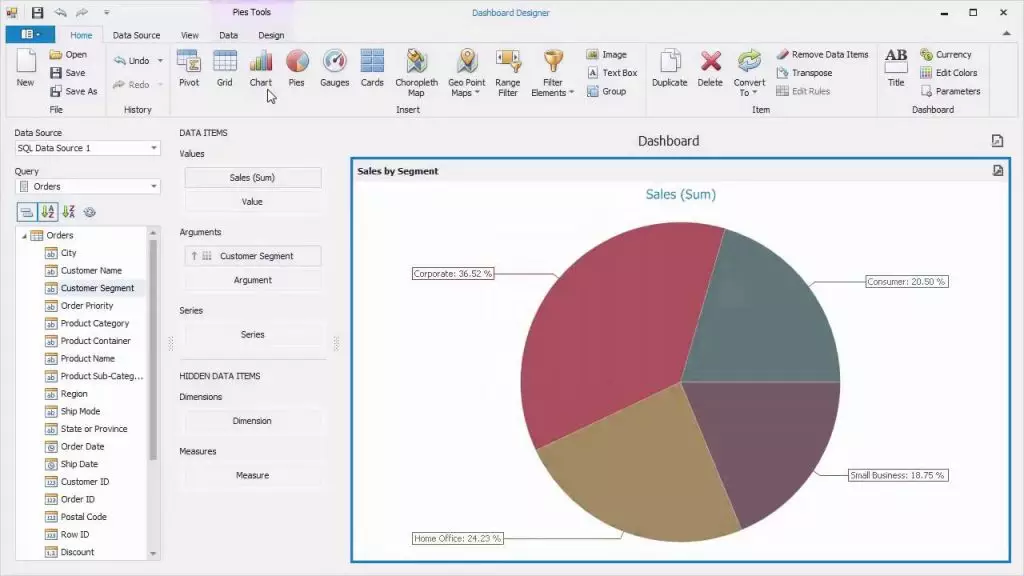
三、总结
通过以上步骤,我们可以在DevExpress中实现全选框和下拉菜单栏这两种常见的UI组件。通过CheckEdit控件,轻松实现全选功能,提升用户操作的便捷性;通过BarManager和PopupMenu,可以快速制作符合用户需求的下拉菜单栏,增加应用程序的功能性和交互性。
DevExpress作为一款强大的控件库,提供了丰富的组件和灵活的定制选项,帮助开发者创建专业且美观的UI界面。无论是常规的功能组件,还是定制化需求,DevExpress都能够提供解决方案,显著提升开发效率和用户体验。

